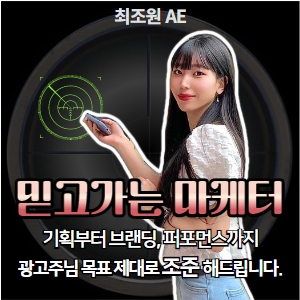
가끔 유튜브를 보다가 너무너무너무 괜찮은 광고 영상을 보면, 사실 마케터로서 저장해 놨다가 나중에 벤치마킹하려고 해당 영상을 열심히 검색하다가 결국 실패한 경험들 한 두번 쯤은 있으실 것 같은데요.
가끔 지금 보는 광고 영상의 주소창에 있는 링크가 해당 영상의 링크라고 착각하는 분들도 있는데, 해당 링크는 저 광고 영상의 링크가 아니라 본인이 보려는 메인 비디오의 영상링크이기 때문에, 해당 링크를 복사해서 저장해 놓는다 한들 본인이 저장하려는광고 영상이 절대로 아니니 이제 이런 헛발질은 하지 마시길 바랍니다 !

많은 유튜브 광고가 "Unlisted" 된 영상을 광고 소스로 설정하기 때문에 방금 본 광고 영상을 찾아보겠다고 해당 브랜드 페이지로 가도 내가 방금 본 광고 영상은 없는 경우가 대부분이죠. (검색해도 안나옵니다 ~)
그래서 이런 부분들 때문에 답답하셨던 마케터 분들을 위해 !
오늘 공개할 팁은 그런 너무나도 괜찮은 광고 영상들의 링크만을 따로 따는 법을 알려드리겠습니다
STEP 1 . 먼저, 일단 지금 보고 있는 그 광고 영상이 끝나기 전에 우선 멈춤 버튼을 눌러 광고를 멈춥니다.
STEP 2 . 그 다음, 그 상태에서 마우스 우측 버튼을 클릭하면 'Srats for Nerds' 라는 버튼이 제일 하단에 뜨면, 그 버튼을 클릭해줍니다.

STEP 3 . 버튼을 클릭하고나면 아래 사진 처럼 뭔가 상당히 복잡스러워 보이는 모달 스크린이 하나 뜨는데, 어려워 보인다고 '이게뭐지..' 하면서 긴장하지 말고, 거기서 ' Video ID ' 라고 적힌 부분을 찾아서 드래그&복사를 해줍니다.
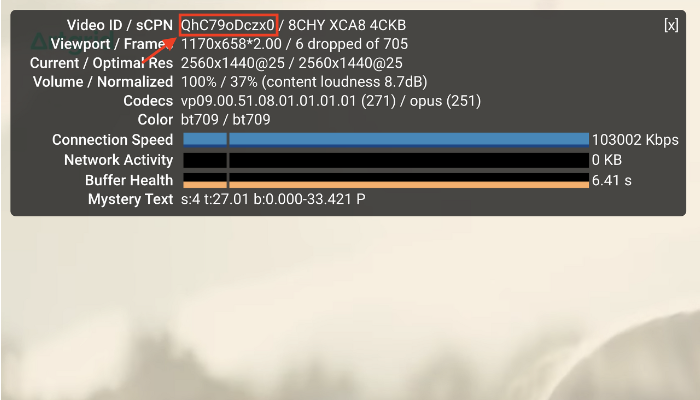
STEP 4 . 주소창에 유튜브 동영상의 기본 링크인 ' https://www.youtube.com/watch?v=' 뒤에다가 저 위에서 아까 복사했던 'Video ID' 코드를 뒷부분에 이어서 입력해줍니다.
위 경우에는 https://www.youtube.com/watch?v=Qhc79oDczx0이렇게 링크를 완성해주면 되겠죠?
STEP 5 . 그럼 아까 본 광고 영상 페이지가 이렇게 나옵니다. 보다시피 해당 영상은 'Unlisted' 로 된 영상에 저 브랜드 페이지를 직접 들어가서 찾아봐도, 검색어로 찾아봐도 절대로 검색되지 않습니다. 오로지 unique URL 로만 접근할 수 있는 영상인거죠.
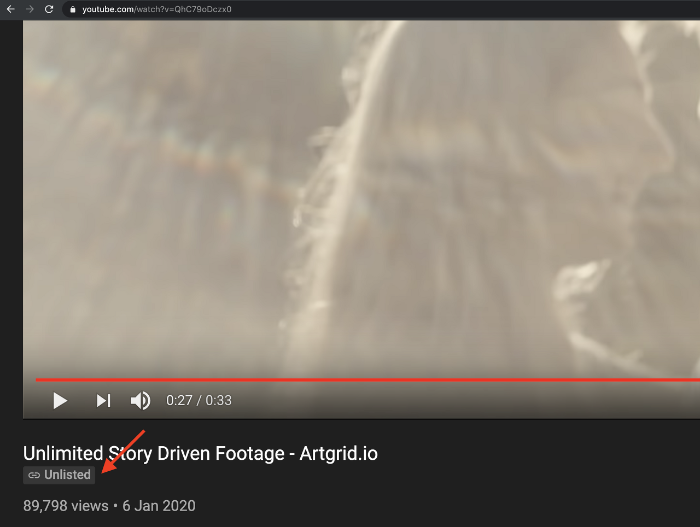
유튜브를 보는 중간중간마다 진짜 나조차 혹할만한 탐나는 그런 광고 영상들이 쏟아지는 요즘 !
초 간단 심플하지만 알아두면 아주 유용한 팁이니 물론 이미 아시는 분들도 있겠지만 모르셔서 답답하셨던 분들을 위해 공유드려봤습니다! 이 꿀팁 모르셨다면 꼭 기억해놨다가 잘 활용하셔서 원하는 광고 영상 아카이브 하실 때 이제 더 이상 답답해하지 마시길 바랍니다 :)
댓글
0